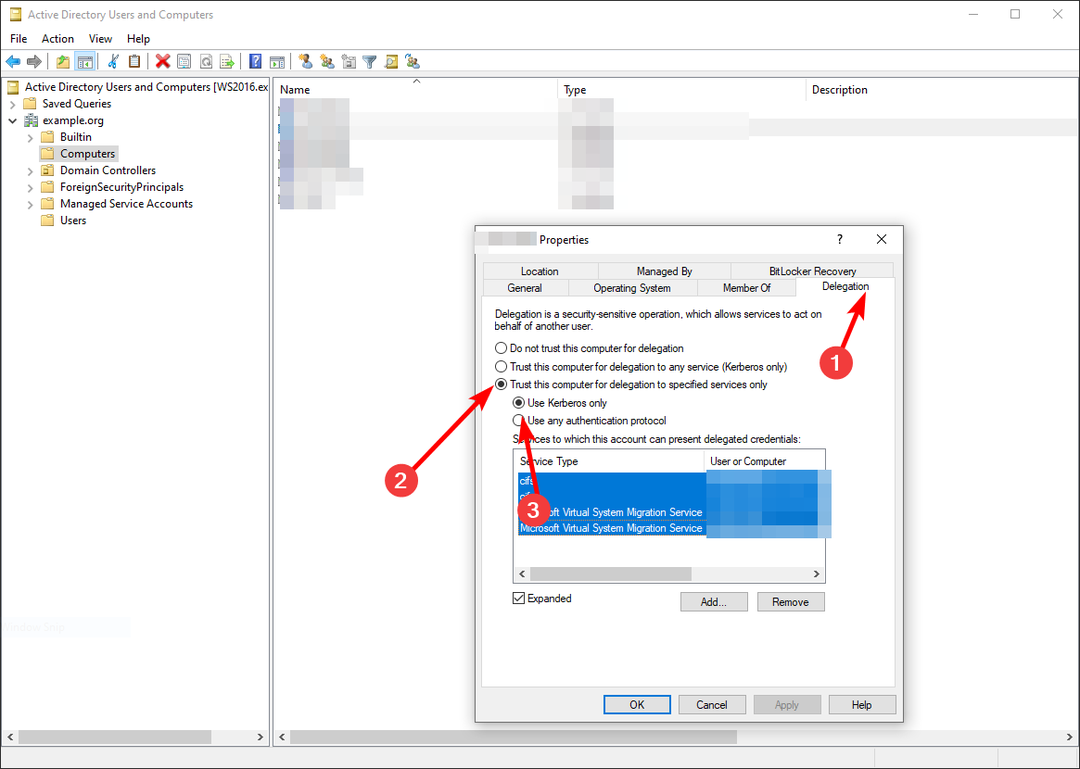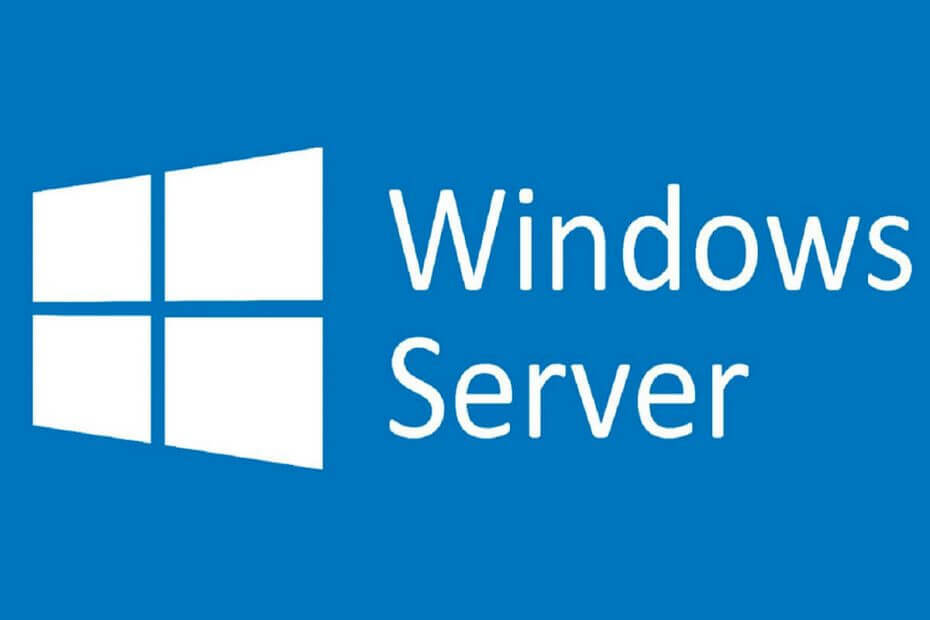
Ez a szoftver folyamatosan futtatja az illesztőprogramokat, és így megóvja az általános számítógépes hibáktól és a hardverhibáktól. Ellenőrizze az összes illesztőprogramot most 3 egyszerű lépésben:
- Töltse le a DriverFix alkalmazást (ellenőrzött letöltési fájl).
- Kattintson a gombra Indítsa el a szkennelést hogy megtalálja az összes problémás illesztőprogramot.
- Kattintson a gombra Frissítse az illesztőprogramokat új verziók beszerzése és a rendszer hibás működésének elkerülése érdekében.
- A DriverFix alkalmazást letöltötte 0 olvasók ebben a hónapban.
Ha arra kíváncsi, hogyan engedélyezheti vagy letilthatja a TLS (Transport Layer Security) szolgáltatást Windows Server, jó helyen jársz. A Transport Layer Security 1.0 az elmúlt év óta nem támogatott, ezért amit a legújabb TLS 1.2 engedélyezése mellett szeretne megtenni, a TLS 1.0 letiltása. Nagyon fontos, hogy a legfrissebb kriptográfiai protokoll legyen a Windows Server rendszeren, ne pedig elavult SSL és TLS 1.0.
Windows Server: A TLS letiltása
1. Engedélyezze a TLS 1.2-t
Tehát minden további nélkül kövesse ezeket az utasításokat a TLS engedélyezéséhez (és letiltásához) a Windows Server rendszerben:
- Ha Windows Server 2008 rendszert futtat, ellenőrizze ez a Microsoft cikke a TLS 1.2 engedélyezéséhez szükséges frissítésről. A frissítések telepítése után lépjen az alábbi lépésekre.
- Nyissa meg a Beállításszerkesztőt.
- Mivel regisztrációval van dolgunk, határozottan javasoljuk a rendszerleíró adatbázis jelenlegi állapotának biztonsági mentése. A rendszerleíró adatbázis visszaélése káros hatással lehet a rendszerére.
- Miután ezzel foglalkoztunk, kövesse ezt az utat:
Számítógép \ HKEY_LOCAL_MACHINE \ SYSTEM \
CurrentControlSet \ Control \ SecurityProviders \
SCHANNEL \ Protocols - Kattintson a jobb gombbal a jobb oldali ablaktábla üres helyére, és válassza a lehetőséget Új > Kulcs.
- Nevezze el az új kulcsot TLS 1.2 és kattintson a kibontáshoz.
- Kattintson ismét a jobb oldali ablaktábla üres helyére, és adjon hozzá két új kulcsot. Nevezze meg az elsőt Ügyfél a második pedig szerver. Így kell kinéznie.
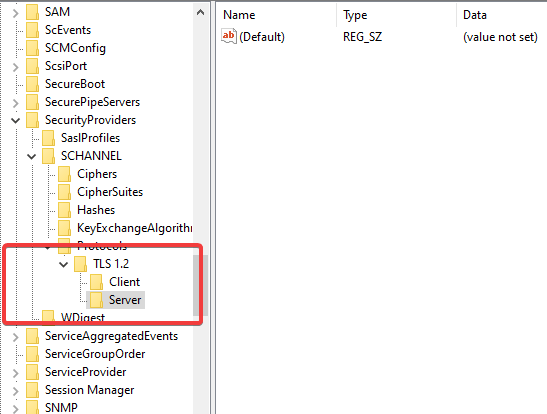
- Most válassza ki a Ügyfél gombot, kattintson a jobb gombbal a jobb oldali ablaktáblán, és válassza a lehetőséget Új > DWORD (32 bites) érték.
- Nevezze el a DWORD szót DisabledByDefault, kattintson rá a jobb gombbal, és válassza a lehetőséget Módosít.
- Győződjön meg arról, hogy a Bázis van Hexadecimális és az érték az 0 (nulla).
- Hozzon létre egy új DWORD szót, és nevezze el Engedélyezve.
- Győződjön meg arról, hogy a Bázis ismét Hexadecimális és az Érték ezúttal 1.
- Ismételje meg ezt a Szerverkulcs pontosan ugyanazokkal a DWORDS és értékekkel.
- Zárja be a Beállításszerkesztőt, és indítsa újra a szervert.
- Ha vissza akar térni a kezdeti beállításokra, csak állítsa vissza a rendszerleíró adatbázis állapotát a biztonsági másolatból.
A legjobb biztonsági mentési szoftvert keresi a Windows szerverekhez? Itt vannak a legjobb lehetőségek.
2. Tiltsa le a TLS 1.0 és a TLS 1.1 programokat
- Nyissa meg a Beállításszerkesztőt.
- Navigáljon ide
Számítógép \ HKEY_LOCAL_MACHINE \ SYSTEM \
CurrentControlSet \ Control \ SecurityProviders \
SCHANNEL \ Protocols - Hozzon létre egy új kulcsot a már ismertetett módon, és nevezze el TLS 1.1. Létrehozhatja a TLS 1.0 nevűet is.
- Hozza létre a DWORD szót és nevezze el Engedélyezve.
- Állítsa az értékét 0-ra, és erősítse meg a változásokat.
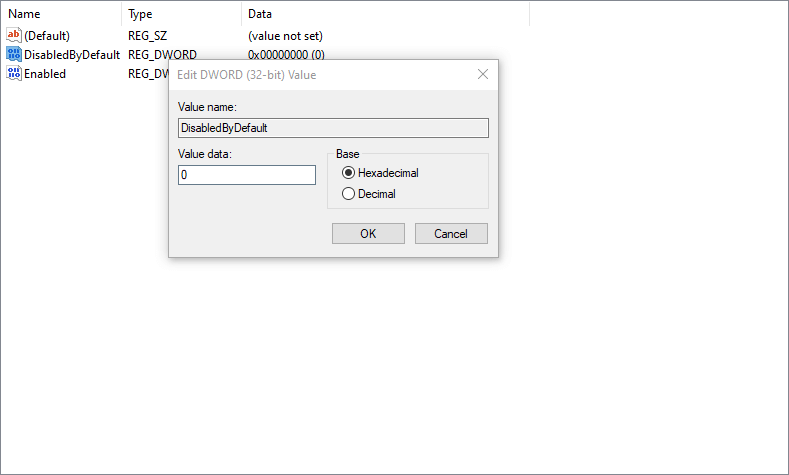
- Ez az, letiltotta a TLS 1.0-t (TLS 1.1).
Így engedélyezheti vagy tilthatja le a TLS-t a Windows Server rendszeren. Ezekkel a lépésekkel a TLS 1.2 könnyedén engedélyezhető és a TLS 1.0 letiltva. Bár erre nem igazán van szükség.
KAPCSOLÓDÓ TÖRTÉNETEK, AMELYEKET ELLENŐRI KELL:
- 5 legjobb szoftver a Windows Server jelszavának visszaállításához 2019-ben
- Gyorsjavítás a sérült alapértelmezett tartományi csoportházirendhez a Windows Server rendszerben
- A Remote Server Administration Tools telepítése a Windows 10 rendszerre